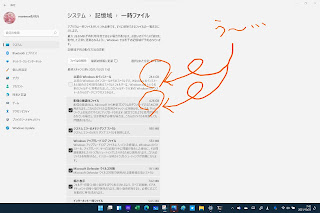急ぎ報告です。
Surface Go2も、ついさっき、Windows 11になりました!!
昨晩、就寝前にWindows 11がWindows Updateに来ているのに気づき、ダウンロード・インストールしたのですが、みるみる進み、終了を見届けてから就寝する事が出来ました。
Core-m3がまともに速いので、無理してCore i5モデルのノートPC買う必要ないかというレベル(おいおい)!!
朝食前にインストールしたファイルを適用したら、みるみる進んで、もう今使えてます。
↑あと、画面キャプチャーの「Snipping Tool」がありました!!
ASUS E210MAの時は探しても見つからなかったのに、「すべてのアプリ」に普通にちょこんと座っていたのでビビった。
なんでなん??
ASUS E210MAでも後からもう一度探してみないといかんですね。
↑ついさっきWindows 11使用開始したばっかりなので、Windows Updateのクリーンアップ中です。
クリーンアップしながら他の作業してますが、全然重さを感じない...
Core-m3のパワーあると、なんか嬉しいくらい快適ですね。
Coreシリーズの中では弱い弱い言われるCore-m3ですが、やっぱダテじゃないというか「Core-m3はダテじゃない!!」って感じですね。
モバイルプロセッサは、電気食わないし、発熱しないし、Core-m3で御の字かも知れない。
Celeron N4020も大好きなんだけど、Core-m3にも惚れるわーーーー。
このブログを見て下さった皆様に、心より感謝申し上げます。名前はゲームブログですが、色々な話題を書かせて頂きたいと思います(大好きな写真/映像/カメラ、ペン、コンピュータ、食べ物、映画、クルマ、家電製品などなど)。 なにとぞ、これからもよろしくお願いいたします。皆様あってのブログです。
2021年10月25日月曜日
2021年10月24日日曜日
Windows 11によって、急激に欲しくなっている3つのPC
今日もASUS E210MA + Windows 11で作業をしておりましたが、実に素晴らしいOSです。
まぁWindows 10と比べるとやり方を変えないといけない部分はあるけど、どんどん行くか!!と明るい未来を見ています。
今回は、そのWindows 11のお陰で、急激に新しいWindows PCが欲しくなりまくってて、その中でも「これなら!!」という極めつけの3機種を考えてみたいと思います。
モバイルノートPCであれば、やはり「マイクロソフトSurface Laptop Go」だな!!という勢いです。
↑Surface Laptop Goは、高品位ブランドとして確立したマイクロソフト謹製のモバイルノートPCであり、その丁寧な造りとオシャレなデザインが魅力。
ストレージ256GBモデルだと約11万円となり、12インチクラスのモバイルノートPCとしては値段が高めなのですが、高度なタッチパネル搭載(サーフェスペンには非対応ですが...)、Office 2021付き、Core i5搭載と考えると妥当かと思われます。
問題はストレージ128GBモデルです。
なんと約2万円も安く済むのですが、OneDriveのローカル分を全部その128GBの中に持ってこないといけないから買うとなったら高度な判断が必要です。
マザーシップ&モバイルなら、手頃で優秀なWindows PCはもう五万とあるわけですが、その多士済々の中でも、やはりSurface Pro 8ひときわ輝いていますね。
サーフェスペンに完全対応しているので、イラストレーターさんの需要までカバーできそうで、PCとしてだけでなく画材としての利用も行ける事から極めて価値が高いところ。
問題はとにかく価格です。
Surface Pro 8は、本体も完全な高級品なんですが、それだけでは済まず、絶対にキーボードカバー(タイプカバー)と、SurfaceペンSLIM2が必要です。
無くても使えるという幻想は捨てましょう!!
似た感じで、手持ちの「Surface Go2」をタイプカバーなし・サーフェスペンなしで運用しようとしたら、一気に未来感が減り使いにくくなったので、これはPro 8も同じ事になるなぁと。
このコンビだけで+4万円アップするので、支払い総額に注意して買わないとアカンです。
高級・スタイリッシュでさらにそれなりにパワーもとなると、お金を出してもどうにもならないという領域になって来ます。
どんな激重作業もラクラクでこなせて、何があってもドンと来い!!でも災害の時に持って逃げられないデスクトップPCは考えない、そんな条件でPCを求めるとなると「ゲーミングノートPC」以外にはない。
その中でも、さらに個人的に憧れの「ROG」ブランドが一番凄い。
「ROG ゼフィルスM16」がめちゃくちゃ良いです。
値段ももちろん安くはないですが、約18万円あれば、追加で機材を購入する必要が無い。
↑タッチパネルも2画面もないが、基礎性能がとにかくブッチギリで高い。
CPUは第11世代のCore i7-11800Hで8コア16スレッドという、モバイルノートPCでは逆立ちしても無理なバイオレンス・エヴァーガーデン。
GPUはCPU内蔵もあるが、ディスクリートGPUとして、nVidiaのGeForce RTX3050Ti搭載。
内蔵GPUとは桁が飛ぶようなパワーを発揮するので、GPUの支援が必要が必要な処理ではその強さはモバイルPC視点では「見たことも聞いたこともないようなパワー」となるでしょう。
メインRAMは16GB、ストレージはSSDの512GBと、拡張の必要が無いものが入っています。
モニタは確かにタッチパネル非対応なのですが、リフレッシュレートが144Hzとゲーミング。
ハイパワーを前提にしているので、最初から冷却は万全の備えというのも頼もしい。
また、HDMI端子、イーサネット端子も含めて、インターフェース類が満載なのも大きい。
またここまでやってるのに重量が2.0Kgと十分に軽量なのは称賛に値するところです。
グランドマザーPCとして、これ以上のものがあるのかというくらい凄い。
災害で持って逃げられる、スーパーパワーPCというのは一台持ちたいです。
まぁWindows 10と比べるとやり方を変えないといけない部分はあるけど、どんどん行くか!!と明るい未来を見ています。
今回は、そのWindows 11のお陰で、急激に新しいWindows PCが欲しくなりまくってて、その中でも「これなら!!」という極めつけの3機種を考えてみたいと思います。
モバイルノートPCなら「マイクロソフトSurface Laptop Go」
モバイルノートPCであれば、やはり「マイクロソフトSurface Laptop Go」だな!!という勢いです。
↑Surface Laptop Goは、高品位ブランドとして確立したマイクロソフト謹製のモバイルノートPCであり、その丁寧な造りとオシャレなデザインが魅力。
ストレージ256GBモデルだと約11万円となり、12インチクラスのモバイルノートPCとしては値段が高めなのですが、高度なタッチパネル搭載(サーフェスペンには非対応ですが...)、Office 2021付き、Core i5搭載と考えると妥当かと思われます。
問題はストレージ128GBモデルです。
なんと約2万円も安く済むのですが、OneDriveのローカル分を全部その128GBの中に持ってこないといけないから買うとなったら高度な判断が必要です。
マザーシップ&モバイルならSurface Pro 8だが、値段は悩みどころ
マザーシップ&モバイルなら、手頃で優秀なWindows PCはもう五万とあるわけですが、その多士済々の中でも、やはりSurface Pro 8ひときわ輝いていますね。
サーフェスペンに完全対応しているので、イラストレーターさんの需要までカバーできそうで、PCとしてだけでなく画材としての利用も行ける事から極めて価値が高いところ。
問題はとにかく価格です。
Surface Pro 8は、本体も完全な高級品なんですが、それだけでは済まず、絶対にキーボードカバー(タイプカバー)と、SurfaceペンSLIM2が必要です。
無くても使えるという幻想は捨てましょう!!
似た感じで、手持ちの「Surface Go2」をタイプカバーなし・サーフェスペンなしで運用しようとしたら、一気に未来感が減り使いにくくなったので、これはPro 8も同じ事になるなぁと。
このコンビだけで+4万円アップするので、支払い総額に注意して買わないとアカンです。
激重作業もラクラクのROG ゼフィルスM16
高級・スタイリッシュでさらにそれなりにパワーもとなると、お金を出してもどうにもならないという領域になって来ます。
どんな激重作業もラクラクでこなせて、何があってもドンと来い!!でも災害の時に持って逃げられないデスクトップPCは考えない、そんな条件でPCを求めるとなると「ゲーミングノートPC」以外にはない。
その中でも、さらに個人的に憧れの「ROG」ブランドが一番凄い。
「ROG ゼフィルスM16」がめちゃくちゃ良いです。
値段ももちろん安くはないですが、約18万円あれば、追加で機材を購入する必要が無い。
↑タッチパネルも2画面もないが、基礎性能がとにかくブッチギリで高い。
CPUは第11世代のCore i7-11800Hで8コア16スレッドという、モバイルノートPCでは逆立ちしても無理なバイオレンス・エヴァーガーデン。
GPUはCPU内蔵もあるが、ディスクリートGPUとして、nVidiaのGeForce RTX3050Ti搭載。
内蔵GPUとは桁が飛ぶようなパワーを発揮するので、GPUの支援が必要が必要な処理ではその強さはモバイルPC視点では「見たことも聞いたこともないようなパワー」となるでしょう。
メインRAMは16GB、ストレージはSSDの512GBと、拡張の必要が無いものが入っています。
モニタは確かにタッチパネル非対応なのですが、リフレッシュレートが144Hzとゲーミング。
ハイパワーを前提にしているので、最初から冷却は万全の備えというのも頼もしい。
また、HDMI端子、イーサネット端子も含めて、インターフェース類が満載なのも大きい。
またここまでやってるのに重量が2.0Kgと十分に軽量なのは称賛に値するところです。
グランドマザーPCとして、これ以上のものがあるのかというくらい凄い。
災害で持って逃げられる、スーパーパワーPCというのは一台持ちたいです。
2021年10月23日土曜日
あらためて、ASUS E210MAってかなり凄いノートPCかもと思う
Windows 11が快調に使えているという事もあり、今、あらためて自分の中でASUS E210MAの輝きが強く増し増しになってます。
これで新品定価が3万円台って事を考えると、実はかなり凄いノートPCなのかも。
とにかく最低要件のマシンだっちゅーのに、Windows 11でさらに快適になってるのが一番の驚きですが、もともとからして3万円とは思えないくらい凄いのではないか...。
↑やっぱり、最低限のサービスだけとは言えども、SQL-Server 2019を常時稼働しっぱなしにしておけて、ManageMent Studioもきっちり使える。
ExcelやMS-Accessを始めとするMicrosoft 365も不足なく使えるし、低スペックどころか、良心価格のヒーローですわ。
確かにメインRAMの容量は逼迫してるのですが、そこは、サーバー用ツール入れててEMPTYというコマンドを叩くと解放してくれます。
↑消費されたメインRAMの容量3.375GBですが、EMPTYコマンド(サーバー用ツールをラップした自作)を連打すると、結局は2.226GBまで減りました。
このコマンドの意義は、アプリを終了させずに、作業用エリアなどを強制破棄するものです。
また時間が経過するとモコモコと消費は増えてしまうのですが、もぐら叩きでやっつけます。
面倒くさいと言えばそうですが、これでずっと乗り切って来ているので慣れるしかない。
このサーバー用ツールは、現在はマイクロソフトが公開終了しているので公式には入手できなくなってるんで、Windows 11の標準機能として搭載して欲しいんですよね...今後に期待してます。
個人的には、やはりSQL-Server 2019が最低限とは言えども、それなりに使えるのはあまりにも大きすぎる。
これとExcelとPowerShellだけでも、うまくやれば相当な事が手元でやれてしまったりします。
ちなみに、ManageMent Studioですが、ウインドウがWindows 11ではなくて、角張った10のままというのに気がついてしまいました。
↑ManageMent Studio(SQL-Server 2019 Express)のウインドウが角ばっていてWindows 10のまま。
でもオプション設定ウインドウは11の角が丸いおしゃれな形になってるので安心(?)
Windows 11デザインのPowerShell(Windowsターミナル)と並べると若干の違和感ありますが、まぁ問題とかそういうもんじゃないのでいいか。
あとやっぱり、Windows 11をひいきしたいあまりの美化かも知れないが、
Windows 11によって、ますます快適になったと思う(気が早い??)ASUS E210MA。
これはまさかまさかの展開としかいいようがない。
元々Windows 10も日進月歩であり、買った当初よりも今の方が快適になってたんですよね。
それがWindows 11で逆戻りする事なく、順調に快適の進化を続けているのは、心で手を合わせたくなるくらいありがたい。
ただ半導体不足もあるだろうし、Chrome Bookも出てきたし、ネットブックから始まる良心価格PCには、何度目かの荒波がまた来てるんですよね。
そのちょっとでも隙があれば良心価格PCを潰そうとするのマジでやめて欲しい。
状況は厳しいですが、可能であれば、これからもASUSには良心価格PCを続けて欲しい。
これで新品定価が3万円台って事を考えると、実はかなり凄いノートPCなのかも。
最低要件なのに、Windows 11でさらに快適になってて驚く
とにかく最低要件のマシンだっちゅーのに、Windows 11でさらに快適になってるのが一番の驚きですが、もともとからして3万円とは思えないくらい凄いのではないか...。
↑やっぱり、最低限のサービスだけとは言えども、SQL-Server 2019を常時稼働しっぱなしにしておけて、ManageMent Studioもきっちり使える。
ExcelやMS-Accessを始めとするMicrosoft 365も不足なく使えるし、低スペックどころか、良心価格のヒーローですわ。
確かにメインRAMの容量は逼迫してるのですが、そこは、サーバー用ツール入れててEMPTYというコマンドを叩くと解放してくれます。
↑消費されたメインRAMの容量3.375GBですが、EMPTYコマンド(サーバー用ツールをラップした自作)を連打すると、結局は2.226GBまで減りました。
このコマンドの意義は、アプリを終了させずに、作業用エリアなどを強制破棄するものです。
また時間が経過するとモコモコと消費は増えてしまうのですが、もぐら叩きでやっつけます。
面倒くさいと言えばそうですが、これでずっと乗り切って来ているので慣れるしかない。
このサーバー用ツールは、現在はマイクロソフトが公開終了しているので公式には入手できなくなってるんで、Windows 11の標準機能として搭載して欲しいんですよね...今後に期待してます。
やっぱりSQL-Serverが使えるのは大きすぎる
個人的には、やはりSQL-Server 2019が最低限とは言えども、それなりに使えるのはあまりにも大きすぎる。
これとExcelとPowerShellだけでも、うまくやれば相当な事が手元でやれてしまったりします。
ちなみに、ManageMent Studioですが、ウインドウがWindows 11ではなくて、角張った10のままというのに気がついてしまいました。
↑ManageMent Studio(SQL-Server 2019 Express)のウインドウが角ばっていてWindows 10のまま。
でもオプション設定ウインドウは11の角が丸いおしゃれな形になってるので安心(?)
Windows 11デザインのPowerShell(Windowsターミナル)と並べると若干の違和感ありますが、まぁ問題とかそういうもんじゃないのでいいか。
あとやっぱり、Windows 11をひいきしたいあまりの美化かも知れないが、
良心価格PCの歴史は続いて欲しい!!
Windows 11によって、ますます快適になったと思う(気が早い??)ASUS E210MA。
これはまさかまさかの展開としかいいようがない。
元々Windows 10も日進月歩であり、買った当初よりも今の方が快適になってたんですよね。
それがWindows 11で逆戻りする事なく、順調に快適の進化を続けているのは、心で手を合わせたくなるくらいありがたい。
ただ半導体不足もあるだろうし、Chrome Bookも出てきたし、ネットブックから始まる良心価格PCには、何度目かの荒波がまた来てるんですよね。
そのちょっとでも隙があれば良心価格PCを潰そうとするのマジでやめて欲しい。
状況は厳しいですが、可能であれば、これからもASUSには良心価格PCを続けて欲しい。
Windows 11のお陰で、新Windows PC欲しい熱が爆裂
まさかの最低要件PCですらも快適だった驚異のWindows 11。
まだ使い始めて1日や2日で気が早いだろという所ですが、そこは申し訳ない。
でもだいたいヤベー奴は1日や2日ですぐにテンション下がるもんなんで、テンション上がったまま1日2日をキープしてるから前途有望って判断です。
手持ちのパソコンは、全部Windows 10からのアップグレードになるわけですが、こんな11が気に入るんだったらば、生まれつき11のマシンも手にしたい!!
そんな気持ちがパン発酵のごとく膨らんでいます!!
ふわふわでおいしいよ、っと。
やっぱ、偶然に新品定価3万円台の良心価格ノートPCのASUS E210MAが、見事にWindows 11にフィットしたというのはホームラン級にデカかったと思います。
ホント偶然なんですが、第一話がいきなりクライマックスで始まるみたいな感じですよ。
ニューOSが、新品定価3万円台の、言ったら低スペPCで産声を上げ、しかも前のOSと比べても軽快(※個人の体感です)で、安定して、楽しく使えている事実は揺るぎない。
まさか、まさかの大バーゲンで、Windows 11マシン良い、機種を増やしてぇな!!!!てテンション大爆発ですよ。
Windows 11のイメージが最高に良いのは、ニューOSなのに、Windows 10から基礎的な事を引き継いでいる美点が炸裂して、大きな迷いもなくいきなりサクサクバリバリに使えている事です。
ほとんどネットで何も調べなくとも、「こうやればいいよな」がピシピシと通用して、ストレスなしで使えてしまう。
新しいOSなのに、魔法のようにスラスラ使えてしまう。
まぁ、そうなるようにシナリオが描かれたOSでもあるんだけど、新しいものがスラスラ使える感動ってやっぱり相当なものなんよね。
しかも、ハイスペックPCが要求されるとか一切なくて、くどいけれど、新品定価3万円台の良心価格PCでバッチリ・ガッチリ使えるのがもう今ここで自分が直に体験している。
Windows 11は確かにまだ発展途上だな、と思わせられる部分はあるけど(それは当然)、個人的にスタートはこれ以上あるのか?というくらいの最高のスタートと言って良いと思います。
不具合はもちろん今後出てくると思いますが、例の、Surface Go2 + Edge + サーフェスペンのブルースクリーン問題が数日で解決してくれたように、マイクロソフトは超優秀なので直しも速いから、不具合の期間中はヤベーけど、まぁ待ってれば直るという信頼感は熱い。
Windows 11とASUS E210MAの絶賛に気を取られてしまって、じゃあ具体的に何のPCが欲しいのかって話ですが、最有力は、マイクロソフトのSurface Laptop Goなんですが、これはWindows 11がアップグレード式なので、どっかのロットでWindows 11プリインストールに切り替えてくれ!!
これより高い、つまり15万円コースとかになると、Surface Pro 8にしたい。
CPUですが、Surface Go2でCore-m3が十分なパワーで、Celeron N4020もなかなかなので、Core i5があれば天に昇る気持ちになれます!!
まだ使い始めて1日や2日で気が早いだろという所ですが、そこは申し訳ない。
でもだいたいヤベー奴は1日や2日ですぐにテンション下がるもんなんで、テンション上がったまま1日2日をキープしてるから前途有望って判断です。
新しいWindows 11パソコンが急激に欲しくなる
手持ちのパソコンは、全部Windows 10からのアップグレードになるわけですが、こんな11が気に入るんだったらば、生まれつき11のマシンも手にしたい!!
そんな気持ちがパン発酵のごとく膨らんでいます!!
ふわふわでおいしいよ、っと。
やっぱ、偶然に新品定価3万円台の良心価格ノートPCのASUS E210MAが、見事にWindows 11にフィットしたというのはホームラン級にデカかったと思います。
ホント偶然なんですが、第一話がいきなりクライマックスで始まるみたいな感じですよ。
ニューOSが、新品定価3万円台の、言ったら低スペPCで産声を上げ、しかも前のOSと比べても軽快(※個人の体感です)で、安定して、楽しく使えている事実は揺るぎない。
まさか、まさかの大バーゲンで、Windows 11マシン良い、機種を増やしてぇな!!!!てテンション大爆発ですよ。
ニューOSなのに、いきなりサクサクバリバリ使える感動は大きい
Windows 11のイメージが最高に良いのは、ニューOSなのに、Windows 10から基礎的な事を引き継いでいる美点が炸裂して、大きな迷いもなくいきなりサクサクバリバリに使えている事です。
ほとんどネットで何も調べなくとも、「こうやればいいよな」がピシピシと通用して、ストレスなしで使えてしまう。
新しいOSなのに、魔法のようにスラスラ使えてしまう。
まぁ、そうなるようにシナリオが描かれたOSでもあるんだけど、新しいものがスラスラ使える感動ってやっぱり相当なものなんよね。
しかも、ハイスペックPCが要求されるとか一切なくて、くどいけれど、新品定価3万円台の良心価格PCでバッチリ・ガッチリ使えるのがもう今ここで自分が直に体験している。
Windows 11は確かにまだ発展途上だな、と思わせられる部分はあるけど(それは当然)、個人的にスタートはこれ以上あるのか?というくらいの最高のスタートと言って良いと思います。
不具合はもちろん今後出てくると思いますが、例の、Surface Go2 + Edge + サーフェスペンのブルースクリーン問題が数日で解決してくれたように、マイクロソフトは超優秀なので直しも速いから、不具合の期間中はヤベーけど、まぁ待ってれば直るという信頼感は熱い。
何が欲しいのか
Windows 11とASUS E210MAの絶賛に気を取られてしまって、じゃあ具体的に何のPCが欲しいのかって話ですが、最有力は、マイクロソフトのSurface Laptop Goなんですが、これはWindows 11がアップグレード式なので、どっかのロットでWindows 11プリインストールに切り替えてくれ!!
これより高い、つまり15万円コースとかになると、Surface Pro 8にしたい。
CPUですが、Surface Go2でCore-m3が十分なパワーで、Celeron N4020もなかなかなので、Core i5があれば天に昇る気持ちになれます!!
Windows 11最低要件マシンのASUS E210MAですが、非常に良い感じです!!
Windows 11としては最低要件のPCである「ASUS E210MA」ですが(メインRAM 4GB, ストレージeMMC 64GB, CPUがCeleron N4020)、まだ一日くらいとは言えども、非常に良い感じです!!
正直、あの初期Windows 10のズタボロさを記憶しているので、今回もそこからリセットか?!と身構えている所はありましたが、既にWindows 11のスタイルに馴染んで来て、早くも10に戻りたい気はしないな、と思う所まで来ています。
一番心配だったのが、ただでさえ余裕の無いPCなのに、Windows 11が重たくて進退窮まる事でしたが、今の所、サクサクです。
Windows 10も地道に進化して来て、低スペックPCでもどんどん問題がなくなる感動のボルテージアップ街道を驀進してましたが、11がそれを引き継いでいる格好です。
新型OSになると重たくなるって事はなくなって、より軽く、より高度になって行くようです。
これ絶対にandroidとiOSにお尻をしっぱたかれたからですよね。
ホントどの業界もだけど、良いライバルがいると、だいたい良い方向に行くから大切な事だわ!!
あと安定してますね。
Windows 10と同じ感覚で使ってますが、速いし安定してるし、言うことないです。
↑あと、これはASUS E210MAの特性から来るグッド・ポイントなのですが、Windows 11インストールをキッカケとしてあらためて機能を俯瞰したら、かなり良質の音楽マシンだと(今更)気が付き、音楽機としても新たなるスタートを切っています。
Amazon Musicアプリの「排他モードをON」にして、有線イヤホンを「24bit 192KHzモード(ハイレゾ)」にした時、目が覚めるようでした。
これ、ホントに新品定価で3万円台なんだよな...と思うくらい良いPCですわ。
スペックはボロクソ言われるけど、まぁ、常にケアしないといけないスペックだから致し方なしか。
ただWindows 11にも問題なくアップグレード出来たし、低スペックPCの方が高スペックPCよりも苦労する分遥かに勉強になるアドバンテージも入れれば、本当に買って良かったと胸をなでおろすようなPCです。
速いし、安定している、画面はきれい。
いくら10という土台があるとは言えども、新しいOSである「Windows 11」を、一発目でここまでうまく捌けるマイクロソフトには尊敬の念がより高まります。
↑早くも気に入り始めているWindows 11ですが、まだまだリリース直後だけあり、あれっと思う事もあります。
すぐに「アレッ」となるのが、スクリーンショットを自由に撮れる「Snipping Tool」が無い事。
Windowsキー+Shiftキー+Sキーによるスクリーンキャプチャは可能なのですが、Snipping Toolが無い。
プレビュー版には存在してたみたいで、ネットを検索すると、出てくる情報はこのプレビュー版のものだけ。
製品(?)版には見つからないですね...どっかにあるのかも知れないですが分からん。
↑それと、メモリ解放機能が10に続いてやはり11にも見当たらないです。
これはどうしても標準で欲しかったので、無いのは辛い気持ちです。
メインRAMが4GBのマシンは、メモリ解放ツール(コマンド)が無いと、正直やってられないのです。
今はどうしてるかと言うと、マイクロソフトがかつて公開していたサーバー用のメモリ解放ツール「rktools」をインストールして使っています。
ただこれ、今はもう公開停止されてて、おいおいって感じです。
(※画像は私がPowerShellでラッピングしたコマンドなので、自分で作った画面表示となり、ツールが出しているものではありません)
そういう微妙さがあるので、Windows 11の正式機能にして欲しかったのですが...。
マイクロソフトとしては「うるせぇ、16GBのPC買えやボケェ」と言いたいでしょうが、それを言ったらおしめぇよ。
まだまだ改善余地はあるんでしょうが、個人的にはかなりWindows 11は気に入っています。
今までタスクバーのピン留めは使いたくなくて、全てをスタートメニューに集中させていましたが、Windows 11はデザインもしっくり来るのでピン留め中心にするようにしました。
こんな感じで、Windows 10とは作業のワークフローを変えないといけない点は出て来ていますが、受け入れてドンドン先に進んでいけたらいいなと思っています。
正直、あの初期Windows 10のズタボロさを記憶しているので、今回もそこからリセットか?!と身構えている所はありましたが、既にWindows 11のスタイルに馴染んで来て、早くも10に戻りたい気はしないな、と思う所まで来ています。
処理速度も、10よりも若干速い気がするし安定してる!!
一番心配だったのが、ただでさえ余裕の無いPCなのに、Windows 11が重たくて進退窮まる事でしたが、今の所、サクサクです。
Windows 10も地道に進化して来て、低スペックPCでもどんどん問題がなくなる感動のボルテージアップ街道を驀進してましたが、11がそれを引き継いでいる格好です。
新型OSになると重たくなるって事はなくなって、より軽く、より高度になって行くようです。
これ絶対にandroidとiOSにお尻をしっぱたかれたからですよね。
ホントどの業界もだけど、良いライバルがいると、だいたい良い方向に行くから大切な事だわ!!
あと安定してますね。
Windows 10と同じ感覚で使ってますが、速いし安定してるし、言うことないです。
↑あと、これはASUS E210MAの特性から来るグッド・ポイントなのですが、Windows 11インストールをキッカケとしてあらためて機能を俯瞰したら、かなり良質の音楽マシンだと(今更)気が付き、音楽機としても新たなるスタートを切っています。
Amazon Musicアプリの「排他モードをON」にして、有線イヤホンを「24bit 192KHzモード(ハイレゾ)」にした時、目が覚めるようでした。
これ、ホントに新品定価で3万円台なんだよな...と思うくらい良いPCですわ。
スペックはボロクソ言われるけど、まぁ、常にケアしないといけないスペックだから致し方なしか。
ただWindows 11にも問題なくアップグレード出来たし、低スペックPCの方が高スペックPCよりも苦労する分遥かに勉強になるアドバンテージも入れれば、本当に買って良かったと胸をなでおろすようなPCです。
まだまだ発展途上な部分も当然アリ
速いし、安定している、画面はきれい。
いくら10という土台があるとは言えども、新しいOSである「Windows 11」を、一発目でここまでうまく捌けるマイクロソフトには尊敬の念がより高まります。
↑早くも気に入り始めているWindows 11ですが、まだまだリリース直後だけあり、あれっと思う事もあります。
すぐに「アレッ」となるのが、スクリーンショットを自由に撮れる「Snipping Tool」が無い事。
Windowsキー+Shiftキー+Sキーによるスクリーンキャプチャは可能なのですが、Snipping Toolが無い。
プレビュー版には存在してたみたいで、ネットを検索すると、出てくる情報はこのプレビュー版のものだけ。
製品(?)版には見つからないですね...どっかにあるのかも知れないですが分からん。
↑それと、メモリ解放機能が10に続いてやはり11にも見当たらないです。
これはどうしても標準で欲しかったので、無いのは辛い気持ちです。
メインRAMが4GBのマシンは、メモリ解放ツール(コマンド)が無いと、正直やってられないのです。
今はどうしてるかと言うと、マイクロソフトがかつて公開していたサーバー用のメモリ解放ツール「rktools」をインストールして使っています。
ただこれ、今はもう公開停止されてて、おいおいって感じです。
(※画像は私がPowerShellでラッピングしたコマンドなので、自分で作った画面表示となり、ツールが出しているものではありません)
そういう微妙さがあるので、Windows 11の正式機能にして欲しかったのですが...。
マイクロソフトとしては「うるせぇ、16GBのPC買えやボケェ」と言いたいでしょうが、それを言ったらおしめぇよ。
ともあれWindows 11は気に入った!!
まだまだ改善余地はあるんでしょうが、個人的にはかなりWindows 11は気に入っています。
今までタスクバーのピン留めは使いたくなくて、全てをスタートメニューに集中させていましたが、Windows 11はデザインもしっくり来るのでピン留め中心にするようにしました。
こんな感じで、Windows 10とは作業のワークフローを変えないといけない点は出て来ていますが、受け入れてドンドン先に進んでいけたらいいなと思っています。
2021年10月22日金曜日
Windows 11色々と良いかも!!キレイだし便利で、速度もちゃんと速いし...
まだ利用数時間で気が早いですが、ASUS E210MAでのWindows 11はグッドという感じ。
画面がキレイなのが大きいし、速度もちゃんと速いですよ。
初期10みたいな試作型みたいなガタガタした感じはないかも。
今までタスクバーへのピン留めは、実行中APとの区別つかなくて避けてたけど、11からはスタートボタンも中央に来たし(設定で変更可能)、激使うアプリ数個はピン留めしとくスタイルに変えないといけないかな。
↑画面デザインが変わった事によって、ようやくピン留めが良い感じになって来ました。
解像度が低いと邪魔になる罠もあるけれど。
スタートメニューも併用しますが。
すげーーー。
↑今まで個人的には使って無かったけど、Teamsが標準機能になってるーーーー。
いいのかこれ。
ヨーロッパに怒られそうな予感がするけど、これは迷わないでTeamsで行くかってなるか??
個人的にはSLACK使ってるんだけど、Teamsにしたい気持ちが強いのでこれは良い流れ...??
見逃してたけど、Windows ターミナル(PowerShell)がタブ方式に進化しとるーーー。
↑PowerShell7もインストールしましたが、起動のたびに出てくる文言が消えないので邪魔過ぎる...
それはともかく、PowerShellが複数タブになってていいなこれ。
こんな感じで、細かい部分が色々と良い方向に変わっている感じ。
ただロストしてたり、マイクロソフトがミスって漏らした機能とかアプリもポロポロありそうな雰囲気します。
画面のハードコピーはWindowsキー+Shftキー押しながらのSキーでとれるけど、Snipping Toolが消えとるやんけ!!どこや!!みたいな。
これから11色々使っていくぞーーーー。
画面がキレイなのが大きいし、速度もちゃんと速いですよ。
初期10みたいな試作型みたいなガタガタした感じはないかも。
タスクバーへのピン留めが推奨??
今までタスクバーへのピン留めは、実行中APとの区別つかなくて避けてたけど、11からはスタートボタンも中央に来たし(設定で変更可能)、激使うアプリ数個はピン留めしとくスタイルに変えないといけないかな。
↑画面デザインが変わった事によって、ようやくピン留めが良い感じになって来ました。
解像度が低いと邪魔になる罠もあるけれど。
スタートメニューも併用しますが。
Teamsが標準になっとるけん!!
すげーーー。
↑今まで個人的には使って無かったけど、Teamsが標準機能になってるーーーー。
いいのかこれ。
ヨーロッパに怒られそうな予感がするけど、これは迷わないでTeamsで行くかってなるか??
個人的にはSLACK使ってるんだけど、Teamsにしたい気持ちが強いのでこれは良い流れ...??
PowerShellがタブに!!
見逃してたけど、Windows ターミナル(PowerShell)がタブ方式に進化しとるーーー。
↑PowerShell7もインストールしましたが、起動のたびに出てくる文言が消えないので邪魔過ぎる...
それはともかく、PowerShellが複数タブになってていいなこれ。
こんな感じで、細かい部分が色々と良い方向に変わっている感じ。
ただロストしてたり、マイクロソフトがミスって漏らした機能とかアプリもポロポロありそうな雰囲気します。
画面のハードコピーはWindowsキー+Shftキー押しながらのSキーでとれるけど、Snipping Toolが消えとるやんけ!!どこや!!みたいな。
これから11色々使っていくぞーーーー。
ASUS E210MAがwindows 11マシンになりました!!
もりもり家のWindows 11マシン第一号は、まさかの3万円台良心価格ノート「ASUS E210MA」となりました!!
マイクロソフト謹製のSurface Go2より早いって全然想像もつかんかったわ!!
結論から言うと、まだ使い始めたばかりだけど、全然いけるやん!!です。
というか、マイクロソフト凄すぎないですかこれ。
まずASUS E210MAで気になるのがストレージの空きがどれだけあればWindows 11をインストール出来るんだい?!という点ですが明らかにしました。
約9GBです!!
これだけストレージ空いていればOKです!!
↑例によって自作コマンドですみませんが、インストール前には、一応、ストレージの空きを17.656GBまで空けました。
Windows Updateの使用済ファイルの整理は常に忘れずしておかないと、大型アップデートはとても残量不足で出来ません...。
このあたりが原因で、この価格帯のノートPCって、万人向けではないんですよね。
なんだかんだと使いこなせる人用のプロ向けPCというのが実態(私がプロとは言ってないですよ)なんですよねーこれが。
↑いよいよWindowsをインストールしたいのですが、Windows 11をダウンロードして、終わったら更新を適用しながら再起動して...長い道のです。
私は放置&放置で乗り越えましたが、まとめてやったら半日くらいかかるかな。
ちなみに、Windows 10の時には残量が17.656GBだったんですが、Windows 11になった直後は約9GB(スクリーンショット撮れてなかったので大雑把)にまで減っていました。
↑話は前後してしまうんですが、Windows 11になった後、Windows 10に戻すためのファイルとかもろもろ全部消してストレージを整理すると、空き容量は18.453GBになりました。
えーーーー増えたよ!! Windows 10時代よりも0.79GB軽い!!
すげーーーーーー。
ちなみにPowerShellも見た目が変化していて、背景が黒いのと、ウインドウの角が丸くなってるのが分かると思います。
Windows 11についての詳しい解説なんかはもう五万とあると思うので、最初は趣味全開で行きます。
Windows 11で最初にやったのは基本的な設定の確認と、Amazon Music HDで音楽聴くこと。
処理速度はWindows 10と比べて劣る感じは全然しないです。
むしろちょっと速いし安定しているかも。
実験的な感じではなく、ガチですね。
Amazon Musicは、最高の音質にするため「排他モード」を設定しました。
排他モードとは、Amazon Music HDがE210MAのサウンド資源を全部使えるようにする事です。
↑うおおお!!今更ですが、E210MAって、なんと24bit 192KHz対応!! なんとウォークマンやXperiaと同等数値を叩き出すハイレゾ対応でした。
10万円をラクラク超えるSurface Go2でも24bit 48KHzまでだぞ...すげーぜASUS。
有線イヤホンのソニーMDR-EX155で確認したけど、確かにモバイルノートとしてはかなり音もいい。
このノートホントに新品定価3万円台でいいのか?! あ~でもメインRAMとストレージ容量考えるとナ...
↑ハイレゾの音は、ハイレゾ対応じゃないイヤホンMDR-EX155でもそれと分かるくらい良いです!!
E210MAをサウンド目当てで買っても良いかもって気にはなりますね。
もともと地味にサウンドも力入れてたりするんですよねー...今更ですが。
さすがにノートPCだけあって、出力がめちゃデカイので、ボリューム50%でかなりヤバい音圧です。
このあたりはPCならではですよね。
Windows 11はデザインがおしゃれで、一瞬でWindows 10が古臭く見えます。
マックやandroidを横目に「俺でも出来る!!」と鼻息を荒くしたマイクロソフトって感じで、確かにWindowsぽくないオシャレさで、しかも迷うことなく今まで通りの事が(ある程度は)出来る。
スタートボタンは左端にも出来るのですが、せっかくなのでしばらく真ん中で使ってみたいと思います。
↑問題はスタートメニューなんですよね。
ウィジェットのウインドウが別に作られたので、そっちに行けや!!という事なんかも知れないけど、androidラバーからすると「今まで通り混ぜろや!!」って感じじゃないですかね。
これ、Windows 3.1という伝説の始祖がもってた「プログラムマネージャー」ってやつじゃないですかこれ。
プログラムマネージャー2021ですよ...なんかアルマゲドン2021みたいな。
いやそれより、Windows 10で固めに固めたスタートメニューがご破算にされて最初からやり直しなのは、いいんだけど、これだけ超キレ者のマイクロソフトなのに、そこはやってくれないんだ...と逆にビックリ。
また余白が多くてアイコン表示する場所が少ないのも微妙で、あー発展途上感ありありです。
アップデートに期待!!
Windowsを使う上で絶対に必要な「PowerShell」ですが、呼び出しメニュー名が「Windowsターミナル」になりました。
Visual Studio Codeでもターミナルって用語推しだったなー。
↑Windows 10では謎のブルー背景でしたが、Windows 11ではCMD.exeと同じ黒に戻りました。
まぁ普通この色だよね...。
PowerShellが無いと仕事では詰みになるのでこれからも進化期待したいです。
あとWindows 11でどんなもんか、色々これからやってみますね。
まだ使い始めたばかりで、このブログもWindows 11で書かせて頂いているのですが、数時間使ったくらいでは遅さや不具合は感じません。
↑使い始めて時間経過してないので、まだまだこれからとは言え、Windows 10の初期みたいな明らかに「ぐお?!」となる事はなく、サクサクで処理速度も速いんじゃないでしょうか。
しかも、Core i7搭載機とかじゃなくて、Celeron N4020、メインRAM 4GB、ストレージ64GBの、YouTuberさんならしこたま上からボコする低スペPCで「速いんじゃないでしょうか」というセリフが出ちゃってるのは、良い事ではないでしょうか。
ASUS E210MAやるじゃん!!!!!
ちなみにタスクバー上で右クリックすると「タスクバーの設定」しか出ないなど、細かく使いこなしていた人ほどトラップにかかる流れがあるので、新しい使い方を習得していかんといけません...という月並みな感じです。
マイクロソフト謹製のSurface Go2より早いって全然想像もつかんかったわ!!
結論から言うと、まだ使い始めたばかりだけど、全然いけるやん!!です。
というか、マイクロソフト凄すぎないですかこれ。
17.656GBの空きストレージでインストール!!
まずASUS E210MAで気になるのがストレージの空きがどれだけあればWindows 11をインストール出来るんだい?!という点ですが明らかにしました。
約9GBです!!
これだけストレージ空いていればOKです!!
↑例によって自作コマンドですみませんが、インストール前には、一応、ストレージの空きを17.656GBまで空けました。
Windows Updateの使用済ファイルの整理は常に忘れずしておかないと、大型アップデートはとても残量不足で出来ません...。
このあたりが原因で、この価格帯のノートPCって、万人向けではないんですよね。
なんだかんだと使いこなせる人用のプロ向けPCというのが実態(私がプロとは言ってないですよ)なんですよねーこれが。
↑いよいよWindowsをインストールしたいのですが、Windows 11をダウンロードして、終わったら更新を適用しながら再起動して...長い道のです。
私は放置&放置で乗り越えましたが、まとめてやったら半日くらいかかるかな。
Windows 11は10よりも0.79GB軽い!! インストールは約9GBの圧迫。
ちなみに、Windows 10の時には残量が17.656GBだったんですが、Windows 11になった直後は約9GB(スクリーンショット撮れてなかったので大雑把)にまで減っていました。
↑話は前後してしまうんですが、Windows 11になった後、Windows 10に戻すためのファイルとかもろもろ全部消してストレージを整理すると、空き容量は18.453GBになりました。
えーーーー増えたよ!! Windows 10時代よりも0.79GB軽い!!
すげーーーーーー。
ちなみにPowerShellも見た目が変化していて、背景が黒いのと、ウインドウの角が丸くなってるのが分かると思います。
最初はAmazon Musicアプリ使ってみました
Windows 11についての詳しい解説なんかはもう五万とあると思うので、最初は趣味全開で行きます。
Windows 11で最初にやったのは基本的な設定の確認と、Amazon Music HDで音楽聴くこと。
処理速度はWindows 10と比べて劣る感じは全然しないです。
むしろちょっと速いし安定しているかも。
実験的な感じではなく、ガチですね。
Amazon Musicは、最高の音質にするため「排他モード」を設定しました。
排他モードとは、Amazon Music HDがE210MAのサウンド資源を全部使えるようにする事です。
↑うおおお!!今更ですが、E210MAって、なんと24bit 192KHz対応!! なんとウォークマンやXperiaと同等数値を叩き出すハイレゾ対応でした。
10万円をラクラク超えるSurface Go2でも24bit 48KHzまでだぞ...すげーぜASUS。
有線イヤホンのソニーMDR-EX155で確認したけど、確かにモバイルノートとしてはかなり音もいい。
このノートホントに新品定価3万円台でいいのか?! あ~でもメインRAMとストレージ容量考えるとナ...
↑ハイレゾの音は、ハイレゾ対応じゃないイヤホンMDR-EX155でもそれと分かるくらい良いです!!
E210MAをサウンド目当てで買っても良いかもって気にはなりますね。
もともと地味にサウンドも力入れてたりするんですよねー...今更ですが。
さすがにノートPCだけあって、出力がめちゃデカイので、ボリューム50%でかなりヤバい音圧です。
このあたりはPCならではですよね。
Windows 11はデザインがおしゃれ。スタートメニューは発展途上
Windows 11はデザインがおしゃれで、一瞬でWindows 10が古臭く見えます。
マックやandroidを横目に「俺でも出来る!!」と鼻息を荒くしたマイクロソフトって感じで、確かにWindowsぽくないオシャレさで、しかも迷うことなく今まで通りの事が(ある程度は)出来る。
スタートボタンは左端にも出来るのですが、せっかくなのでしばらく真ん中で使ってみたいと思います。
↑問題はスタートメニューなんですよね。
ウィジェットのウインドウが別に作られたので、そっちに行けや!!という事なんかも知れないけど、androidラバーからすると「今まで通り混ぜろや!!」って感じじゃないですかね。
これ、Windows 3.1という伝説の始祖がもってた「プログラムマネージャー」ってやつじゃないですかこれ。
プログラムマネージャー2021ですよ...なんかアルマゲドン2021みたいな。
いやそれより、Windows 10で固めに固めたスタートメニューがご破算にされて最初からやり直しなのは、いいんだけど、これだけ超キレ者のマイクロソフトなのに、そこはやってくれないんだ...と逆にビックリ。
また余白が多くてアイコン表示する場所が少ないのも微妙で、あー発展途上感ありありです。
アップデートに期待!!
PowerShellはWindwsターミナルというメニュー名に
Windowsを使う上で絶対に必要な「PowerShell」ですが、呼び出しメニュー名が「Windowsターミナル」になりました。
Visual Studio Codeでもターミナルって用語推しだったなー。
↑Windows 10では謎のブルー背景でしたが、Windows 11ではCMD.exeと同じ黒に戻りました。
まぁ普通この色だよね...。
PowerShellが無いと仕事では詰みになるのでこれからも進化期待したいです。
あとWindows 11でどんなもんか、色々これからやってみますね。
処理速度は速いのではないか?!
まだ使い始めたばかりで、このブログもWindows 11で書かせて頂いているのですが、数時間使ったくらいでは遅さや不具合は感じません。
↑使い始めて時間経過してないので、まだまだこれからとは言え、Windows 10の初期みたいな明らかに「ぐお?!」となる事はなく、サクサクで処理速度も速いんじゃないでしょうか。
しかも、Core i7搭載機とかじゃなくて、Celeron N4020、メインRAM 4GB、ストレージ64GBの、YouTuberさんならしこたま上からボコする低スペPCで「速いんじゃないでしょうか」というセリフが出ちゃってるのは、良い事ではないでしょうか。
ASUS E210MAやるじゃん!!!!!
ちなみにタスクバー上で右クリックすると「タスクバーの設定」しか出ないなど、細かく使いこなしていた人ほどトラップにかかる流れがあるので、新しい使い方を習得していかんといけません...という月並みな感じです。
2021年10月21日木曜日
良心価格ノートのASUS E210MAにも、Windows 11が来た!!これからやってみるのだ
なんと、結局南極大冒険というか、アップグレード出来る出来ない論争がかますびしかったWindows 11ですが、良心価格ノートPCの「ASUS E210MA」にも来ました!!
個人的に待望のOS「Windows 11」がついに来た!!
↑これが私のASUS E210MAのデスクトップですが、いつものWindows Updateの通知がタスクバーに出てくるのですが、丸いマーキングがブルーなので「いつものと違う」感満載です。
いつの間にか来てたなー。
E210MAは常時スリープにしてましたが、パカッとPCを開いたらいつの間にか表示されてました。
↑Windows Updateを見ると、やはりWindows 11だった!!
「しかも無料です」という文言が微妙ですが...もっと言い方ないのか超大企業マイクロソフト。
まさかのSurface Go2よりも先に、ASUS E210MA、Windows 11いきまーーーーす。
こっから一体何時間かかるのか分からないけど、アップデートかけて放置したまま会社に行きたいと思います!!
...と思ったんですが、ストレージ容量が不安になって調べたら(画面は自作コマンドです...)14GBしか空いてなかった。
ファイルのクリーンアップからスタートです。
↑前回までのWindows Updateのファイルがかなり圧迫。
ストレージ容量64GBはこういう時にカツカツなので泣ける所。
さすがにもう今後はWindowsマシンでストレージ容量64GBのマシンは買わないっすねぇ...。
奮闘すれば何とかなるけど、毎回心配がひどいので。
↑Windows Updateのファイル削除は、なぜか最大級のCPUパワー使います。
みよ、Celeron N4020の燃えるフルパワーを!! (燃えたらアカンでしょ)
この作業が完了してから作業開始ですね。
ブログ書かせて頂きながら、この作業を並行で続けているけど、重たい...
Windows 11が来た!!
個人的に待望のOS「Windows 11」がついに来た!!
↑これが私のASUS E210MAのデスクトップですが、いつものWindows Updateの通知がタスクバーに出てくるのですが、丸いマーキングがブルーなので「いつものと違う」感満載です。
いつの間にか来てたなー。
E210MAは常時スリープにしてましたが、パカッとPCを開いたらいつの間にか表示されてました。
↑Windows Updateを見ると、やはりWindows 11だった!!
「しかも無料です」という文言が微妙ですが...もっと言い方ないのか超大企業マイクロソフト。
まさかのSurface Go2よりも先に、ASUS E210MA、Windows 11いきまーーーーす。
こっから一体何時間かかるのか分からないけど、アップデートかけて放置したまま会社に行きたいと思います!!
...と思ったんですが、ストレージ容量が不安になって調べたら(画面は自作コマンドです...)14GBしか空いてなかった。
ファイルのクリーンアップからスタートです。
↑前回までのWindows Updateのファイルがかなり圧迫。
ストレージ容量64GBはこういう時にカツカツなので泣ける所。
さすがにもう今後はWindowsマシンでストレージ容量64GBのマシンは買わないっすねぇ...。
奮闘すれば何とかなるけど、毎回心配がひどいので。
↑Windows Updateのファイル削除は、なぜか最大級のCPUパワー使います。
みよ、Celeron N4020の燃えるフルパワーを!! (燃えたらアカンでしょ)
この作業が完了してから作業開始ですね。
ブログ書かせて頂きながら、この作業を並行で続けているけど、重たい...
2021年10月20日水曜日
プリンストンPASTEL SKETCHペンを色々な機種で使ってみた
プリンストンPASTEL SKETCHペンですが、色々な機種...ROG PHONEとXperia 10 IIでも使ってみました。
そこで思ったのが、手書きメモって、使うアプリによるのですが、とにかくマシンパワーが大きいのが大切なんじゃないかと気が付きました。
Xperia Z UltraやウォークマンA100だと、そもそもSoCの能力が低めであるため、なかなか筆が重かったのですが、Xperia 10 IIくらいの能力になると、普通の軽さで行ける感じ。
↑Xperia 10 IIだと、まだまだパーフェクトとは言い難いですが、線が重たい感じではなくなります。
アプリが重たい「OneNote」なので、アプリによってはサクサクに軽くなる事もあろうかと思います。
OneNoteはその昔、次から次にAtom系のWindowsモバイルを葬ってきた重さっすからねー。
Xperia 10 IIでは、線の重さを気にするよりも、次の段階「パームリジェクションが無いため、手を画面の上について操作ミスする」方が気になります。
専用の手袋が売っているので、そういうのを使えば良いけど...手袋って絶対つけっぱなしは無理なのでマスク以上にハードル高いから買ってもしなくなりそう。
あとなくす。
私の持っているスマートデバイスの中では、最強の処理能力を持っている、初代ROG PHONE。
↑ROG PHONEはやっぱり何やっても強いなー。
さすがにSurface Go2 + サーフェスペンにはかなわないものの、通信なしのペンとしては、100%とは言わないけれど、90%くらいは来ている感じ。
重たいOneNoteでも問題なし。
なんでOneNoteこんな重たいか?というと、線がビットマップ(ラスター画像)ではなくて、ベクトル(ベクター)だからなんですよね。
書いた手書き線を、自由に拡大・縮小したり、切った貼ったしたり、移動したり出来る。
そりゃあ重たいはずだ。
ビットマップ(ラスター画像)の手書きメモだと、別にXperia Z UltraのSoCでもスラスラ行くもんね。
PASTEL SKETCHペンは握り心地も良いし、もうこれあったら他は買わなくていいやという感じです。
↑ガラスフィルム貼ったウォークマンA100でも、快適とは言い難いものの、ゆっくり強く書けばメモとれるし。
ただOneNoteアプリを使うのであれば、マシンパワーはかなりあった方が良いです。
プリンストンPASTEL SKETCHペンそのものは非常に使いやすいです。
電源も自動OFFだから、いつのまにか電欠になってたという悲劇も起こらないし、電源ボタンも押しやすい位置にあるから、書き出しで自然に押せる、LEDランプでON/OFFがパッと見て分かりやすいと優秀です。
充電は必要ですが、1回充電すると10時間連続使用可能は、普通に手書きメモとるなら何も心配ないスタミナ。
ただコネクタがmicro USBなので場合によってはケーブルの用意が大変かも。
そこで思ったのが、手書きメモって、使うアプリによるのですが、とにかくマシンパワーが大きいのが大切なんじゃないかと気が付きました。
Xperia 10 IIだと線が重たくはならない
Xperia Z UltraやウォークマンA100だと、そもそもSoCの能力が低めであるため、なかなか筆が重かったのですが、Xperia 10 IIくらいの能力になると、普通の軽さで行ける感じ。
↑Xperia 10 IIだと、まだまだパーフェクトとは言い難いですが、線が重たい感じではなくなります。
アプリが重たい「OneNote」なので、アプリによってはサクサクに軽くなる事もあろうかと思います。
OneNoteはその昔、次から次にAtom系のWindowsモバイルを葬ってきた重さっすからねー。
Xperia 10 IIでは、線の重さを気にするよりも、次の段階「パームリジェクションが無いため、手を画面の上について操作ミスする」方が気になります。
専用の手袋が売っているので、そういうのを使えば良いけど...手袋って絶対つけっぱなしは無理なのでマスク以上にハードル高いから買ってもしなくなりそう。
あとなくす。
ROG PHONEだと線が結構軽くなる
私の持っているスマートデバイスの中では、最強の処理能力を持っている、初代ROG PHONE。
↑ROG PHONEはやっぱり何やっても強いなー。
さすがにSurface Go2 + サーフェスペンにはかなわないものの、通信なしのペンとしては、100%とは言わないけれど、90%くらいは来ている感じ。
重たいOneNoteでも問題なし。
なんでOneNoteこんな重たいか?というと、線がビットマップ(ラスター画像)ではなくて、ベクトル(ベクター)だからなんですよね。
書いた手書き線を、自由に拡大・縮小したり、切った貼ったしたり、移動したり出来る。
そりゃあ重たいはずだ。
ビットマップ(ラスター画像)の手書きメモだと、別にXperia Z UltraのSoCでもスラスラ行くもんね。
PASTEL SKETCHペン以上は求めなくていいや
PASTEL SKETCHペンは握り心地も良いし、もうこれあったら他は買わなくていいやという感じです。
↑ガラスフィルム貼ったウォークマンA100でも、快適とは言い難いものの、ゆっくり強く書けばメモとれるし。
ただOneNoteアプリを使うのであれば、マシンパワーはかなりあった方が良いです。
プリンストンPASTEL SKETCHペンそのものは非常に使いやすいです。
電源も自動OFFだから、いつのまにか電欠になってたという悲劇も起こらないし、電源ボタンも押しやすい位置にあるから、書き出しで自然に押せる、LEDランプでON/OFFがパッと見て分かりやすいと優秀です。
充電は必要ですが、1回充電すると10時間連続使用可能は、普通に手書きメモとるなら何も心配ないスタミナ。
ただコネクタがmicro USBなので場合によってはケーブルの用意が大変かも。
2021年10月18日月曜日
プリンストンのPASTEL SKETCHペンでメモを書いてみました!!
生まれて初めての充電式の汎用タッチペン「プリンストンPASTEL SKETCH」ですが、いよいよ使用を開始しました。
最初に結論から言うと、さすがにSurface Go2とサーフェスペンのようなパーフェクトさはありませんが、無電源のペンを超える安定性はありました。
あと、端末本体の処理能力が高くないと、スラスラとは行かないのかなぁと。
まずXperia Z Ultraで書いてみました!!
無電源のオウルテックのディスクペンと比較すると、安定性は確かに上ですが、ゆっくり強く書くのを心がけたほうが良いという感じです。
↑ちなみに、Xperia Z Ultraにはパネルに保護フィルムも何も付けていないのですが、それでも、PASTEL SKETCHの感度は最高にした方が書きやすかったです。
素早く書くと追従しきれない、狭いスペースで細かい文字を書こうとすると、線が点になって混乱しがち...という挙動は、おそらく、PASTEL SKETCHペンのせいじゃなくて、もはやXperia Z Ultraの処理能力が遅いという事だと思います。
ちなみにアプリはGoogle Keepを使っています。
まぁマシンが何年前だよって話だし、OSももはや骨董品の32bit android 4.4ですし。
ただ、このペンを得た事によって、電子メモパッドとしてXperia Z Ultraはさらに半段くらいは進化したぞという感じはあります。
無電源のペンだと、さすがに辛かった「ウォークマンA100」ですが、OneNoteという重たいアプリを使っても、そこそこ書けるようになりました。
Xperia Z Ultraよりも、さらにゆっくりと強く書くのがコツになりますが、多少の慣れは必要でもまともなメモが3.6インチのスクリーンでとれるのはちょっと感動します。
↑ウォークマンA100は、心の底の奥底から気に入っている、奇跡の手乗りandroidマシン+超絶高音質DAPなんですが、こういう手書きメモとかやらせたら、さすがにSoCの弱さが露呈して来ます。
PASTEL SKETCHペンの動きにワンテンポ遅れて線がついてくる感じで、重たいのは確かなんですが、ちゃんとメモはとれる。
ウォークマンA100ほどのミニサイズだと、まるで付箋紙に書く感覚で、立ちメモが出来るので、実は結構な価値はあるかな。
むしろウォークマンのSoCはかなり弱いのに、随分頑張ってくれてるなぁと応援したくなります。
さすがに、さすがに、パーフェクトなSurface Go2とサーフェスペンの鬼馬力コンビには到底かなうどころじゃないですが、確実に無電源ペンよりは、PASTEL SKETCHペンは上です。
すらすら軽快に書くとまではいかないのが残念ですが、くどいですが、ペンのせいじゃなくて端末の処理能力が低くてギリギリというのが原因だと思われます。
↑ともあれ、明日から、Xperia Z Ultraにメモをとる時は、いったん無電源ペンを下げてPASTEL SKETCHペンでやってみたいと思います。
最初に結論から言うと、さすがにSurface Go2とサーフェスペンのようなパーフェクトさはありませんが、無電源のペンを超える安定性はありました。
あと、端末本体の処理能力が高くないと、スラスラとは行かないのかなぁと。
Xperia Z Ultraではオウルテック超えだが、ゆっくり書くこと
まずXperia Z Ultraで書いてみました!!
無電源のオウルテックのディスクペンと比較すると、安定性は確かに上ですが、ゆっくり強く書くのを心がけたほうが良いという感じです。
↑ちなみに、Xperia Z Ultraにはパネルに保護フィルムも何も付けていないのですが、それでも、PASTEL SKETCHの感度は最高にした方が書きやすかったです。
素早く書くと追従しきれない、狭いスペースで細かい文字を書こうとすると、線が点になって混乱しがち...という挙動は、おそらく、PASTEL SKETCHペンのせいじゃなくて、もはやXperia Z Ultraの処理能力が遅いという事だと思います。
ちなみにアプリはGoogle Keepを使っています。
まぁマシンが何年前だよって話だし、OSももはや骨董品の32bit android 4.4ですし。
ただ、このペンを得た事によって、電子メモパッドとしてXperia Z Ultraはさらに半段くらいは進化したぞという感じはあります。
ウォークマンA100とOneNoteでも手書きメモできなくはない
無電源のペンだと、さすがに辛かった「ウォークマンA100」ですが、OneNoteという重たいアプリを使っても、そこそこ書けるようになりました。
Xperia Z Ultraよりも、さらにゆっくりと強く書くのがコツになりますが、多少の慣れは必要でもまともなメモが3.6インチのスクリーンでとれるのはちょっと感動します。
↑ウォークマンA100は、心の底の奥底から気に入っている、奇跡の手乗りandroidマシン+超絶高音質DAPなんですが、こういう手書きメモとかやらせたら、さすがにSoCの弱さが露呈して来ます。
PASTEL SKETCHペンの動きにワンテンポ遅れて線がついてくる感じで、重たいのは確かなんですが、ちゃんとメモはとれる。
ウォークマンA100ほどのミニサイズだと、まるで付箋紙に書く感覚で、立ちメモが出来るので、実は結構な価値はあるかな。
むしろウォークマンのSoCはかなり弱いのに、随分頑張ってくれてるなぁと応援したくなります。
Surface Go2とサーフェスペンにはかなわんが...
さすがに、さすがに、パーフェクトなSurface Go2とサーフェスペンの鬼馬力コンビには到底かなうどころじゃないですが、確実に無電源ペンよりは、PASTEL SKETCHペンは上です。
すらすら軽快に書くとまではいかないのが残念ですが、くどいですが、ペンのせいじゃなくて端末の処理能力が低くてギリギリというのが原因だと思われます。
↑ともあれ、明日から、Xperia Z Ultraにメモをとる時は、いったん無電源ペンを下げてPASTEL SKETCHペンでやってみたいと思います。
プリンストン 「PASTEL SKETCH (PSA-TPR04MB)」が来ました!!
初の電気式・汎用タッチペンを求めて選ばせて頂いた「プリンストン PASTEL SKETCH (PSA-TPR04MB)」が届きました!!
ビビったのが箱のかわいさです。
確かに公式サイトのイラストはかわいい感じでしたが、まぁサイトに絵を載せているだけだよねー的な。
↑箱が公式サイトのイラストそのままになっててかなり凝ってる!!
しかも、カラーによってキャラクターが違うらしい!!
らしいというか、私の選んだ「ブルー」はブルー基調のキャラなので、明らかにカラーによってキャラ違うっしょこれは。
↑箱のフタもマジックテープで止まっていて、イラストが全体的に施されていて凝ってる。
すげーなんかテンション上がってきた。
箱は製品には関係ないでしょと言われるでしょうが、箱を大切にとっておく派にとっては、気合の入った箱はそれだけで満足度が違います。
↑むむむむむーーーーー鉛筆のように六角形なんですが、さすがに握り心地が良いです。
太さ、重さも含めて、高級筆記具みたいな感触があって、唸らせられます。
プリンストンって初めてだけど相当やる会社なのかい?!
↑このプリンストンのパステル・スケッチは、電池式ではなくて充電式。
ペン尻がそのまんまUSB-B micro USB (type-b)のコネクターになってまして、付属のケーブル差し込んですぐ充電出来るようになってます。
付属のケーブル勿体ないので、既に使っている、プレイステーションVitaの立派な充電器を使って充電してます。
充電中はオレンジ色のランプが灯ります。
まだ充電中なので今回の記事ではここまでです。
充電終わったら早速、Xperia Z UltraとウォークマンA100で描いてみようと思うんですが、どーーーーなんだろ。
でも期待ハズレの書き味だったとしても、もう別なのを探すのはやめてこれで終わりにしようと思ってます。
頼んだぞプリンストン パステル・スケッチ!!!!
箱がビックリのかわいさ!!
ビビったのが箱のかわいさです。
確かに公式サイトのイラストはかわいい感じでしたが、まぁサイトに絵を載せているだけだよねー的な。
↑箱が公式サイトのイラストそのままになっててかなり凝ってる!!
しかも、カラーによってキャラクターが違うらしい!!
らしいというか、私の選んだ「ブルー」はブルー基調のキャラなので、明らかにカラーによってキャラ違うっしょこれは。
↑箱のフタもマジックテープで止まっていて、イラストが全体的に施されていて凝ってる。
すげーなんかテンション上がってきた。
箱は製品には関係ないでしょと言われるでしょうが、箱を大切にとっておく派にとっては、気合の入った箱はそれだけで満足度が違います。
ペン本体が普通に筆記具に匹敵する高クオリティ
↑むむむむむーーーーー鉛筆のように六角形なんですが、さすがに握り心地が良いです。
太さ、重さも含めて、高級筆記具みたいな感触があって、唸らせられます。
プリンストンって初めてだけど相当やる会社なのかい?!
↑このプリンストンのパステル・スケッチは、電池式ではなくて充電式。
ペン尻がそのまんま
付属のケーブル勿体ないので、既に使っている、プレイステーションVitaの立派な充電器を使って充電してます。
充電中はオレンジ色のランプが灯ります。
実際の書き心地はどうだろう...?!
まだ充電中なので今回の記事ではここまでです。
充電終わったら早速、Xperia Z UltraとウォークマンA100で描いてみようと思うんですが、どーーーーなんだろ。
でも期待ハズレの書き味だったとしても、もう別なのを探すのはやめてこれで終わりにしようと思ってます。
頼んだぞプリンストン パステル・スケッチ!!!!
2021年10月17日日曜日
汎用タッチペンを求めて「プリンストン PASTEL SKETCH (PSA-TPR04MB)」を注文しました!!
タッチペンの悩みはサーフェスペンで完全に解決済だったはずですが、これはあくまでもマシンがSurface Go2だった場合に限るという条件付きになっております...。
汎用的に使えるタッチペンを求める旅はまだ終わってなくて、継続的に探しておりました。
色々と迷いに迷い、「プリンストン PASTEL SKETCH (PSA-TPR04MB)」をネットで注文しました!!
まず、ペンの評判とかレビューをネットで検索するわけですが、これが異常に難しかった!!
批判とかじゃなくて純粋な事実として、この手のデジタル画材のレビューとか製品って、アップルのiPadが前面に出て来て、他はオマケみたいな扱いになってるので、アップル製品を避けて探すと本当に情報がわけわからん事になってます。
すげー個人的な話ですが、アップルiPad問題として、かなり深刻でした(※個人の勝手なピンチです)。
調べても、アップルすごい、iPadすごい、アップルペンシル買えやしか分からん!!!!
そんなわけで、アップル以外はだいたい「イチかバチか」で買わないといけなくなってるのがヤベー。
いやもう分からんので、とにかく持っていない「iPad専用」とかいう、絶対の地雷だけ踏まないようにして、探しに探し、さらに個人のブログでiOSデバイスではなく、androidで実際に使用してくれてる数少ない(?)実例があった + ペンの中でも特にデザインが気に入った本製品を注文しました。
↑メーカーのページにも行ってみたのですが、イラストを押し出しているので、かなり期待できそう。
もしこれでダメなら、もう汎用タッチペンを求める旅はリタイヤしようかと思ってます。
手持ちの機材のみで何とか回していく感じですね。
結構値段が高いので、これで失敗したら次に行く意欲は出ないと思う。
電源付きの汎用ペンは生まれて初めて注文したので、どんな感じかというエクスペリエンスを得るだけでもいいかな。
到着したら、Xperia Z Ultraと、ウォークマンA100で真っ先に使ってみたいと思います。
汎用的に使えるタッチペンを求める旅はまだ終わってなくて、継続的に探しておりました。
色々と迷いに迷い、「プリンストン PASTEL SKETCH (PSA-TPR04MB)」をネットで注文しました!!
使えるかどうか分からないのと、アップルのiPad問題が深刻?
まず、ペンの評判とかレビューをネットで検索するわけですが、これが異常に難しかった!!
批判とかじゃなくて純粋な事実として、この手のデジタル画材のレビューとか製品って、アップルのiPadが前面に出て来て、他はオマケみたいな扱いになってるので、アップル製品を避けて探すと本当に情報がわけわからん事になってます。
すげー個人的な話ですが、アップルiPad問題として、かなり深刻でした(※個人の勝手なピンチです)。
調べても、アップルすごい、iPadすごい、アップルペンシル買えやしか分からん!!!!
そんなわけで、アップル以外はだいたい「イチかバチか」で買わないといけなくなってるのがヤベー。
もはやペンのデザインと数少ない?android実例ブログが頼みの綱
いやもう分からんので、とにかく持っていない「iPad専用」とかいう、絶対の地雷だけ踏まないようにして、探しに探し、さらに個人のブログでiOSデバイスではなく、androidで実際に使用してくれてる数少ない(?)実例があった + ペンの中でも特にデザインが気に入った本製品を注文しました。
↑メーカーのページにも行ってみたのですが、イラストを押し出しているので、かなり期待できそう。
もしこれでダメなら、もう汎用タッチペンを求める旅はリタイヤしようかと思ってます。
手持ちの機材のみで何とか回していく感じですね。
結構値段が高いので、これで失敗したら次に行く意欲は出ないと思う。
電源付きの汎用ペンは生まれて初めて注文したので、どんな感じかというエクスペリエンスを得るだけでもいいかな。
到着したら、Xperia Z Ultraと、ウォークマンA100で真っ先に使ってみたいと思います。
イオンにて、ダブルブルー・ゲルクッションというのを買いました
今日もイオン行って来ましたよー。
イオンって、東日本大震災で地域を助けてくれたイメージの良さがまだ脈々と続いていて、定期的に愛用させて頂いています。
で、偶然「ダブルブルー・ゲルクッション」というのを見つけました。
実は今まで別に深刻というわけでもなかったんで特に触れてなかったんですが、シックリ来るクッションが無くて地味に悩んでいたんですよね。
↑そこでハニカム構造?!なんかめちゃくちゃ良いんじゃないの?!と引き込まれてしまいました。
ナイス展示。
あと値段もベリーナイスで1000円という手が出しやすい金額。
990円だとなんか安くて警戒心が出てくるのに1000円だと安心する不思議心理(※個人差ありすぎです)。
↑箱の裏の説明書がなかなか頼もしい。
店頭にはお試し用の現品と椅子が置いてあったので試したのですが、沈み込む感じがなかなか良くて安心して購入。
ちなみに、見た目は真っ黒なカバーに包まれているのでド地味です。
↑今やメインカメラのXperia 10 IIで撮影したんすが、単なる黒いサブトンなんでどうにもドド地味で、しょうがないから柴犬マットを画角に入れて撮影してみました...ってくらい地味な見た目です。
黒いだけ。
座ると、ハニカム構造が潰れて独特のプチッという沈み込みがあるので気持ち良い。
構造体が壊れないか心配ですが、まぁ1000円なのでそんな長期間もつかというと、どうかな。
↑折り曲げて枕にしてみました。
そこそこ硬いので枕にもなりそう。
ちなみにくどいですが見た目が地味過ぎて、柴犬マットを画角に入れて撮影してます。
柴犬マットは付いてきません...。
地味な黒いカバーを柴犬柄にしてくれたら2倍くらい売れそうなんすけど素人考えすね。
イオンって、東日本大震災で地域を助けてくれたイメージの良さがまだ脈々と続いていて、定期的に愛用させて頂いています。
で、偶然「ダブルブルー・ゲルクッション」というのを見つけました。
新構造のクッションが良さげ
実は今まで別に深刻というわけでもなかったんで特に触れてなかったんですが、シックリ来るクッションが無くて地味に悩んでいたんですよね。
↑そこでハニカム構造?!なんかめちゃくちゃ良いんじゃないの?!と引き込まれてしまいました。
ナイス展示。
あと値段もベリーナイスで1000円という手が出しやすい金額。
990円だとなんか安くて警戒心が出てくるのに1000円だと安心する不思議心理(※個人差ありすぎです)。
↑箱の裏の説明書がなかなか頼もしい。
店頭にはお試し用の現品と椅子が置いてあったので試したのですが、沈み込む感じがなかなか良くて安心して購入。
見た目はド地味だけど、座り心地は独特の感触
ちなみに、見た目は真っ黒なカバーに包まれているのでド地味です。
↑今やメインカメラのXperia 10 IIで撮影したんすが、単なる黒いサブトンなんでどうにもドド地味で、しょうがないから柴犬マットを画角に入れて撮影してみました...ってくらい地味な見た目です。
黒いだけ。
座ると、ハニカム構造が潰れて独特のプチッという沈み込みがあるので気持ち良い。
構造体が壊れないか心配ですが、まぁ1000円なのでそんな長期間もつかというと、どうかな。
↑折り曲げて枕にしてみました。
そこそこ硬いので枕にもなりそう。
ちなみにくどいですが見た目が地味過ぎて、柴犬マットを画角に入れて撮影してます。
柴犬マットは付いてきません...。
地味な黒いカバーを柴犬柄にしてくれたら2倍くらい売れそうなんすけど素人考えすね。
登録:
投稿 (Atom)